原文再续,书接上一回
上回讲到了,python IDLE的草稿本和作业本,并顺便试了试python的输入输出,变量,运算的体验,大家应该能感受到python的简单了吧。
下面我们继续体验python的强大,python之所以强大,是因为python有库。(就如同人一样学会了穿裤子也变得强大了)
课程内容:
python库的导入
python的库使用
通过具体的一个python库--turtle 实践体验
感谢来源网络分享的图片

python库的导入:
python库在使用前需要用import导入库,例如:import ”xxx“
导入后没有反应就是最好的反应,如果导入的结果报错(鲜红色文字,关键看最后一句),查看库的名字是否写对,或者需要安装这个库

python库的使用:
python带了很多神器和工具,欢迎随意使用,但使用请需要备注库的大名,例如 xxx.yy (其中yy为xxx库里面的工具)
1 >>> import turtle #导入turtle库
2 >>> turtle.write("hello!") #使用turtle库的输出字符工具
3 >>>
由抽象的理论讲解到具体实例 -- turtle库的使用:
0. 输入字符串,
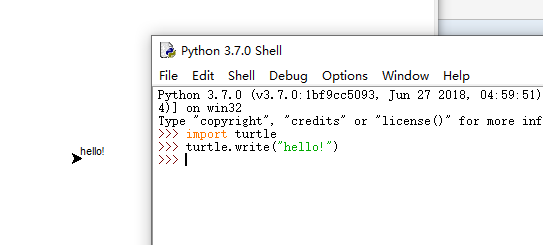
1.画一个圈,
>>> turtle.circle(60) #括号里的60代表圆圈半径大小,单位是像素

2. 向前,向后,向左,再向右
>>> turtle.forward(80) #向前
>>> turtle.right(60) #向右转60度
>>> turtle.forward(80)
>>> turtle.right(120)
>>> turtle.forward(80)
#其他自己脑补

3. 感觉都是黑白色台单调,能不能搞点色彩缤纷的呢?允许了
>>> turtle.color("green")
>>> turtle.fd(89)
>>> turtle.rt(120)
>>> turtle.color("yellow")
>>> turtle.fd(89)
>>> turtle.rt(120)
>>> turtle.color("blue")
>>> turtle.fd(89)
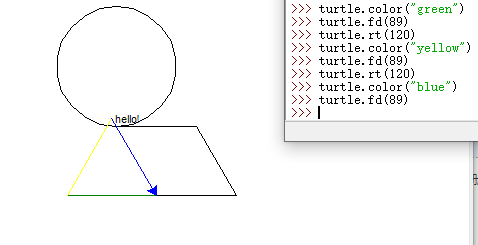
4. 虽然有了颜色,但感觉线条太细,有点低调了,怎么办?马上安排
1 >>> turtle.pensize(13)
2 >>> turtle.back(89+90)
3 >>> turtle.rt(60)
4 >>> turtle.color("yellow")
5 >>> turtle.fd(180)
6 >>> turtle.color("green")
7 >>> turtle.left(120)
8 >>> turtle.fd(180)

5. 彩蛋
1 >>> turtle.penup() #提笔
2 >>> turtle.pendown() #落笔
3 >>> turtle.goto(0,0) #回到坐标(0,0)处
4 >>> turtle.setup(600,800) #设置画笔大小
5 >>> turtle.undo() #撤销上一步
6 >>> turtle.fillcolor("blue") #设置图形填充颜色
7 >>> t = turtle #你懂的
8 >>> t.begin_fill() #开始填充颜色
9 >>> t.end_fill() #结束填充颜色
10 >>> t.clear() #清除画面的内容
11 >>> t.reset() #清除画面,并且指针回到原点
12 >>> t.write("", font=("",16,""))#这样设置字体大小为16
6. 发现
点击IDLE草稿本的 Help会发现 Turtle Demo 有很多神奇例子等你发现


课堂回顾:
本次课我们通过实例体验了,python使用库之后的强大。我们需要记住的是如何导入库,如何使用库。
具体的turtle库,控制字符输出,turtle的前后左右,线条的粗细,颜色的变幻。提笔,落笔,撤销,清除,填充颜色等小技巧
来源:oschina
链接:https://my.oschina.net/u/4375228/blog/3398867